
华为mate30pro的手机和PC协同办公,可以将手机屏幕投到PC上,轻松共享屏幕内容与数据,颠覆了传统的办公形式。那华为mate30pro多屏协同具体要怎么使用呢?

华为mate30pro如何操作实现多屏协同?
1、完成手机与笔记本的连接,手机与笔记本建立连接后,手机画面自动显示在笔记本上,用笔记本即可轻松操作手机。
手机与笔记本连接方法:
·笔记本:打开 WLAN 和蓝牙,且确保电脑管家处于工作状态。
·手机:从状态栏下滑出通知面板,点亮 NFC、WLAN 和蓝牙。
·手机背部 NFC 区域轻触笔记本右下角的 Huawei Share 标签,并保持至手机提示音响或振动。
·在手机端弹出的窗口中点击“连接”,根据笔记本界面提示,完成手机与笔记本的连接。
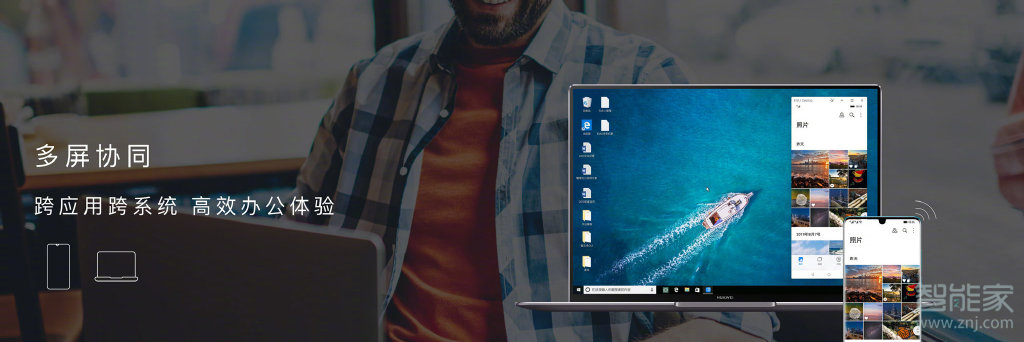
2、在笔记本上操作手机。
在虚拟手机窗口中:
· 左键单击:操作手机端应用。
· 滚轮滚动:切换手机界面。
· 键盘操作:打开手机端备忘录、文档等应用,编辑内容时,可使用笔记本键盘输入文字。

3、拖拽互传文件:
手机传笔记本:
1. 在虚拟手机窗口中,打开图库或文件管理。
2. 单击图片、文档等文件不松手,进入多选界面后选择文件,单击拖拽至笔记本的文件夹中,或正在编辑的文档、邮件等应用中。
您还可以复制手机端文本,直接粘贴到笔记本端使用。
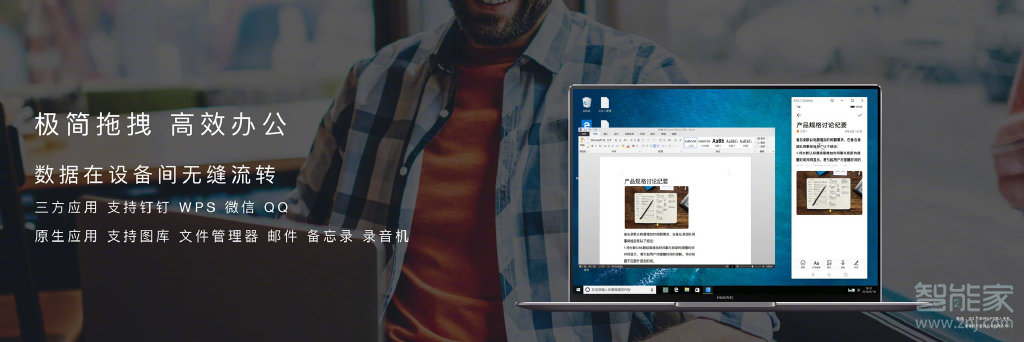
笔记本传手机:
1. 在虚拟手机窗口中,打开图库或文件管理。
2. 在笔记本端选择图片、视频等文件,拖拽至手机图库或文件管理中,或正在编辑的备忘录、邮件等应用中。
您还可以复制笔记本端文本,直接粘贴到手机端使用。
注:本文以华为mate30Pro手机为例,适用于EMUI 10系统。
本文以华为mate30pro为例适用于EMUI 10系统





